コントロールパネルってどうやって出すの?(Windows8)
コントロールパネルの出し方
これまでのWindowsではスタートから表示させていた「コントロールパネル」ですがWindows8ではどこからだすのでしょう??
いくつかの方法があります。覚えやすいものをどうぞ。
コントロールパネルを表示させる方法 その1
1.デスクトップからチャームバーを表示させ、【設定】をクリック
ちなみに、チャームバーとは下の図右側、黒い縦長のバーのこと。
画面の右上にマウスポインタをあわせると表示されます。
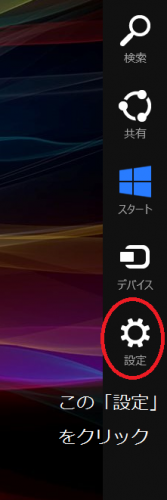
2.チャームバーが「設定」に切り替わるので、そこから「コントロールパネル」をクリック。
これでコントロールパネルが表示されます。
コントロールパネルを表示させる方法 その2
1.キーボードのWindowsキー+「X」
2.表示されたボックス(コマンドのクイックリンク)からコントロールパネルをクリック。
(または P をキーボードから入力する)
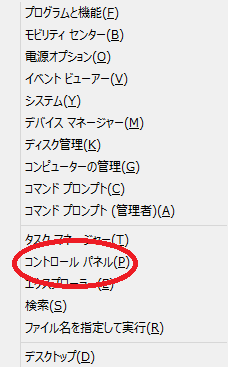
コントロールパネルを表示させる方法 その3
1.チャームバーを表示させ、【検索】をクリック(デスクトップからでもスタート画面からでもOK)
2.こんとろーる と入力すると、候補としてコントロールパネルが表示されるのでそれをクリックして表示させる。
コントロールパネルを表示させる方法 その4
1.タスクバー、下図の右側のボタンをクリック
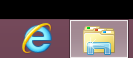
2.左側のナビゲーションから「コンピュータ」をクリック
3.リボンの「コンピュータ」タブを開き、【コントロールパネルを開く】をクリック
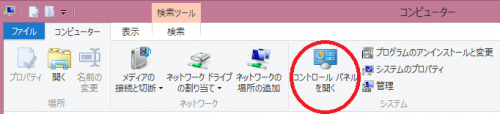
なにかと使うことの多いコントロールパネル、スムーズに表示させられるようにしたいですね。
The following two tabs change content below.


【講師、ITコンシェルジュ、ブロガー】
大学、専門学校の非常勤講師を経て現在はフリー。
オフィス系ソフトだけでなくIT全般の講習を中心に担当している。
ーー熊本県出身・血液型:B型・星座:うお座ーー
最新記事 by 坂本 実千代 (全て見る)
- 【PC初心者】簡単な方法で起動時間をスピードアップできるWindows基本技 - 2021/06/09
- 【パワポの初心者でも簡単マスター】基本~スライドショー実行まで - 2021/05/29
- 新生EdgeはGoogleChrome派にこそオススメ?!エッジとクローム徹底比較&「コレクション機能」の使い方も詳しく解説 - 2020/09/01
- Excel日付関数を極めよう!DATEDIF&TOFAY - 2020/07/03
- デスクトップの背景画像を表示しないようにする方法 - 2017/09/02
コメント
この記事へのトラックバックはありません。

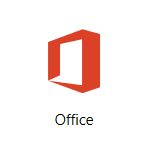

この記事へのコメントはありません。